Top 10 Problémy a řešení hardwaru pro iPhone
Hardwarový problém iPhone se může objevit popadání, navlhčení nebo jiné fyzické poškození. Běžné problémy, jako je rozbitá obrazovka, vypalování baterie, nenabíjení nebo porty sluchátek nefungují atd. Namísto přímého přechodu do Apple Store můžete vždy vyzkoušet Řešení opravy hardwaru iPhone představíme v tomto článku, který vám ušetří spoustu peněz.
1. iPhone Screen Broken
Obrazovka iPhone je rozbitá a deaktivovaná nebo nebudezapnutí je jedním z nejčastějších problémů, na které bylo mnoho stížností. Uživatelé obvykle jdou do Apple Store a nahradí je novou obrazovkou přímo. Rozbitou obrazovku iPhone si můžete sami změnit pomocí níže uvedených kroků.
- Kupte si novou obrazovku a nástroje, jako jsou nože a šroubováky na opravu brýlí, z internetu.
- Rozebírejte zařízení. Pomocí šroubováku uvolněte šrouby vedle nabíjecího otvoru.
- Poté nalepte plastový přísavku na obrazovku a pomocí nože otevřete obrazovku.
- Odpojte šrouby držáku připojení baterie a šrouby držáku kabelu sestavy předního panelu, abyste oddělili sestavu předního panelu od zadního krytu.
- Když odstraníte přední obrazovku, vložte novou obrazovku na svůj iPhone a potom zašroubujte všechny části na jejich původní místa.



Výukový program pro nahrazení obrazovky iPhone
2. Tlačítko Domů iPhone nefunguje
Tlačítko iPhone pro domovskou stránku neodpovídající může být způsobeno závadou softwaru nebo hardwarovou neschopností. Před provedením opravných kroků tlačítko očistěte vatovým tamponem a očními kapátkami.
Způsob 1: Vypněte a znovu zapněte iPhone
Pokud tlačítko iPhone pro váš domov nefunguje poAktualizace iOS 11.2 beta / 11.1 / 11, skutečný důvod může být problém se softwarem. Chcete-li iPhone vypnout, podržte tlačítko napájení a po několika sekundách jej znovu zapněte.
Způsob 2: Obnovte iPhone v režimu zotavení
Pokud restartování tento problém neopraví, zkuste touveďte iPhone do režimu obnovy a poté ukončete opravu některých softwarových chyb. Protože tlačítko Domů nefunguje správně, můžete vyzkoušet bezplatný nástroj s názvem Tenorshare ReiBoot. Jedním kliknutím přejdete do režimu obnovy bez stisknutí tlačítka Domů.
- Stáhněte si a nainstalujte program na Mac nebo PC, spusťte Tenorshare ReiBoot a připojte iPhone k počítači. Jakmile bude váš iOS detekován, klikněte na „Enter Recovery Mode“.
- Když váš iPhone úspěšně vstoupil do režimu obnovy, klikněte na „Exit Recovery Mode“.

Způsob 3: Ruční opravy domovské obrazovky
Pokud tlačítko iPhone pro iPhone nefunguje potéspadl nebo poškození vodou, hardware problém je skutečný důvod. K domácímu tlačítku jsou připojeny 2 kabely s logickou deskou. Pokud se na kabelech nebo na tlačítku tlačítka něco špatně nezobrazí, displej iPhone nebude reagovat.

- Rozebírejte obrazovku iPhone stejně jako část 1 a poté uvolněte šrouby kolem tlačítka Home. Zkontrolujte, zda nejsou kabely a tlačítko nedotčené.
- Pokud je tlačítko Domů rozbité, zakupte si nové a vyměňte jej. Pokud však domovské tlačítko vyměníte sami, funkce dotykového ID není k dispozici; musíte jít do Apple Store, abyste to mohli povolit.
3. Svítilna iPhone zakázána
Další chybnou baterkou pro zadní kameru iPhoneběžný hardware problém pro mnoho uživatelů. K tomuto problému může dojít, když iPhone upadne nebo je mokrý. Můžete zkusit baterku rychle opravit pomocí následujících kroků.

- Samostatná sestava předního panelu a zadní kryt jako část 1; Demontujte všechny šrouby a držák kamery.
- Vyjměte zadní kameru z iPhone a vložte ji do nové.
- Vraťte vše zpět na jejich původní místa a mělo by to teď fungovat.
4. Výměna baterie iPhone
Baterie iPhone se rychle vybíjí nebo nebudepoplatek na 100%? Pokud dojde k závažnému problému s baterií pro iPhone, vyměňte ji za novou z Apple Store. Pokud je však vaše záruka neplatná, musíte to udělat sami.
- Samostatná sestava předního panelu a zadní kryt; odlepte lepicí jazýčky baterie ze spodní části baterie.
- K vyjmutí baterie z iPhone použijte plastovou kartu. Při vyjímání baterie buďte opatrní; Nevkládejte kartu do oblasti tlačítka Hlasitost.
- Vložte novou baterii a upevněte ji pomocí nových lepicích proužků.


5. Tlačítko zámku iPhone je nefunkční
Tlačítko zámku nefunguje je opravdu nepříjemný problém, protože nemůžete pohodlně iPhone uzamknout nebo vypnout. Zkuste změnit nové tlačítko napájení pomocí následujících kroků.
- Vezměte část obrazovky iPhone a zadní kryt a vyjměte baterii pomocí kroků uvedených v části 1.
- Odpojte sestavu konektoru doku.
- Vyjměte logickou desku.
- Odstraňte pěnovou podložku zakrývající tlačítko napájení a jeden šroub držte kryt tlačítka napájení na místě.
- Odšroubujte šrouby v levé části svítilny a držáku blesku.
- Pomocí holicího nože zatlačte mechanismus tlačítka napájení uvnitř rámu.
- Nyní můžete vyměnit staré tlačítko napájení za nové.


6. Reproduktor pro sluchátka do uší tlumený
Někteří uživatelé se setkali s ušním reproduktorem iPhone nefunguje během hovoru nebo po navlhčení. Postupujte podle pokynů a vyřešte problém s tichým reproduktorem nebo nízkou hlasitostí.
- Po oddělení obrazovky iPhone a zadního pouzdra odstraňte šrouby kolem držáku reproduktoru sluchátka.
- Vyklopte přední kameru z jejího krytu.
- Chcete-li získat přístup k reproduktoru ve sluchátku, vytáhněte přední kameru směrem dopředu.
- Vyjměte reproduktor sluchátek a vyměňte nový.


7. Problémy s anténou Wi-Fi na iPhone
iPhone Wi-Fi se stále odpojuje, signál Wi-Fi jeslabé nebo nezobrazující se jsou všechny běžné problémy se sítí v iPhone. Tento problém může souviset s problémem se softwarem nebo hardwarem. Informace o řešení problémů se softwarem naleznete v části Jak vyřešit problém s připojením WiFi ke odpojení v zařízení iPhone.
Pokud připojení Wi-Fi stále nefunguje ani po vyzkoušení tipů na opravu softwaru, musí být problém s hardwarem, zkuste změnit anténu Wi-Fi na iPhone podle pokynů níže.
- Rozebírejte iPhone stejně jako původní díly a poté z iPhonu vyjměte horní držák kabelu.
- Poté uvolněte šrouby z antény Wi-Fi.
- Nakonec odpojte Wi-Fi anténu a vyměňte ji za novou.


8. Tlačítko ovládání hlasitosti iPhone nefunguje
Pokud tlačítka hlasitosti na boku iPhone nefungují, nemůžete snížit nebo zvýšit hlasitost. Tento problém vyřešíte pomocí níže uvedených kroků pro řešení problémů.
- Restartujte iPhone: stiskněte a podržte tlačítko spánku / probuzení.
- Upgradujte iOS: přejděte na Nastavení -> Obecné -> Aktualizace softwaru a upgradujte iPhone na nejnovější iOS.
- Hard reset iPhone: Stiskněte a přidržte současně tlačítko napájení a tlačítko Domů, dokud se neobjeví logo Apple.
Pokud výše uvedené tipy váš problém nevyřeší, pravděpodobně máte problém s hardwarem. Tlačítko Vyměnit hlasitost bude tou nejlepší volbou.
- Oddělte obrazovku iPhone a zadní kryt od sebe, vyjměte baterii a šrouby z horního držáku kabelu.
- Odstraňte horní držák kabelu a držák kontaktu z iPhone.
- Zvedněte konektor kabelu ovládání hlasitosti z jeho zásuvky a poté odstraňte šrouby z držáků kabelu ovládání hlasitosti.
- Vytáhněte držáky spínače a tlačítka ovládání hlasitosti ze zadního pouzdra.
- Odloupněte kabel tlačítka ovládání hlasitosti ze zadního pouzdra.
- Vytáhněte ovládací tlačítka hlasitosti a vyjměte je ze zadního pouzdra, vyměňte nové.



9. Oprava SIM karty iPhone
iPhone neumí číst SIM kartu? Chybová zpráva „Není nainstalována SIM karta“ na iPhone? Můžete vyzkoušet jinou SIM kartu, pokud ji lze přečíst, pak je problém vadné SIM kartě. Připojte SIM kartu a vložte novou, jako je níže:
- Vložte nástroj pro vysunutí SIM karty do malého otvoru v zásobníku SIM karty. Stisknutím vysuňte zásobník.
- Vyjměte sestavu zásobníku SIM karty z iPhone a vložte novou.
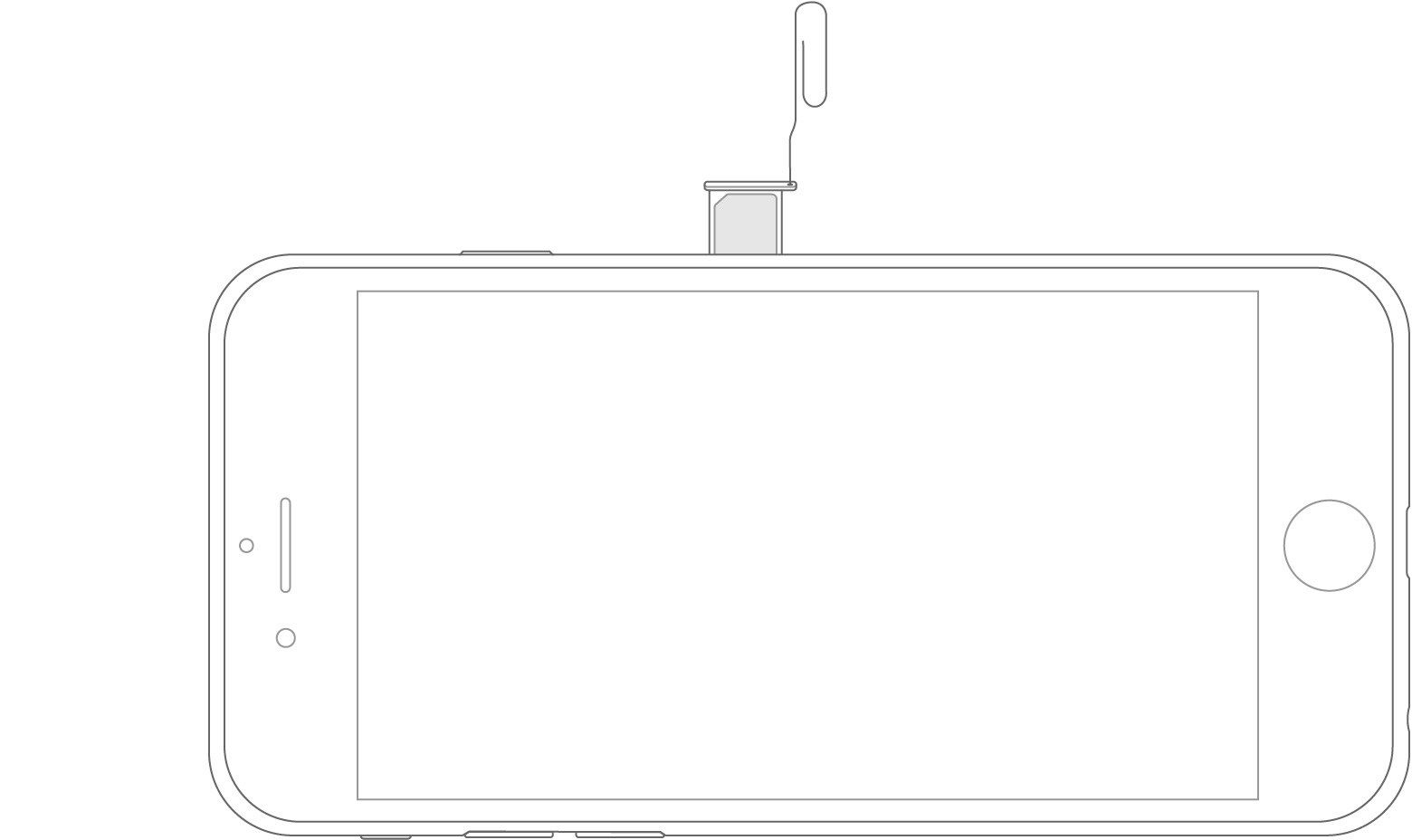
Pokud však váš iPhone neumí číst žádnou SIM kartu, musí existovat nějaké softwarové chyby; podívejte se do průvodce, jak vyřešit problémy se SIM kartou v iPhone.
10. Oprava vibrátoru iPhone
Pokud iPhone na vibrace / texty nebo vibrace nenibrolujepři uzamčení je první, co musíte udělat, je zkontrolovat, zda je zapnutý kruhový spínač. Můžete ji také zapnout nastavením -> Obecné -> Přístupnost -> Vibrace. Pokud však váš iPhone stále nevibruje, možná je s vibrátorem něco špatného. Změnit nový vibrátor by měl opravit.
- Po oddělení sestavy předního panelu a zadního pouzdra odstraňte dva šrouby zajišťující vibrátor k zadnímu pouzdru.
- Poté můžete snadno odstranit vibrátor z iPhone a změnit nový.

Tento článek popisuje 10 běžného hardwaruproblémy a řešení pro iPhone 5 / 5S / 5c / 6 / 6s / 6s Plus / SE / 7/7 Plus / 8/8 Plus / X, iPad a iPod touch. Doufám, že váš iPhone můžete pomocí tipů úspěšně opravit. Pokud máte další dotazy týkající se opravných kroků nebo tohoto příspěvku, kontaktujte nás kdykoli komentářem níže.

![[Vyřešeno] Baterie není nabíjena na MacBook pro](/images/os-x/solved-battery-is-not-charging-on-macbook-pro.png)



![[Řešeno] Jak opravit iOS 10.3 Bricked iPhone 6s Plus](/images/ios-10/solved-how-to-fix-ios-103-bricked-iphone-6s-plus.jpg)



